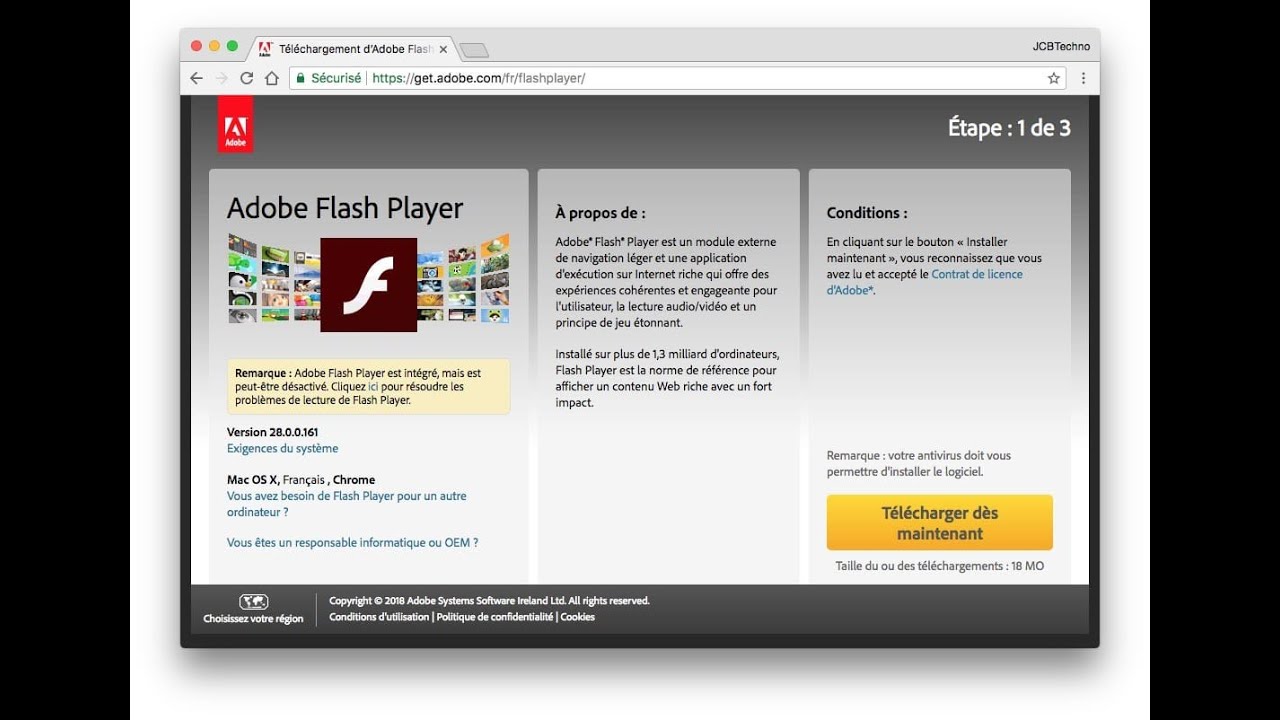Как правильно удалить Adobe Flash с вашего Mac
Узнайте, как безопасно и эффективно удалить Adobe Flash с вашего устройства под управлением macOS, следуя нашему подробному руководству.
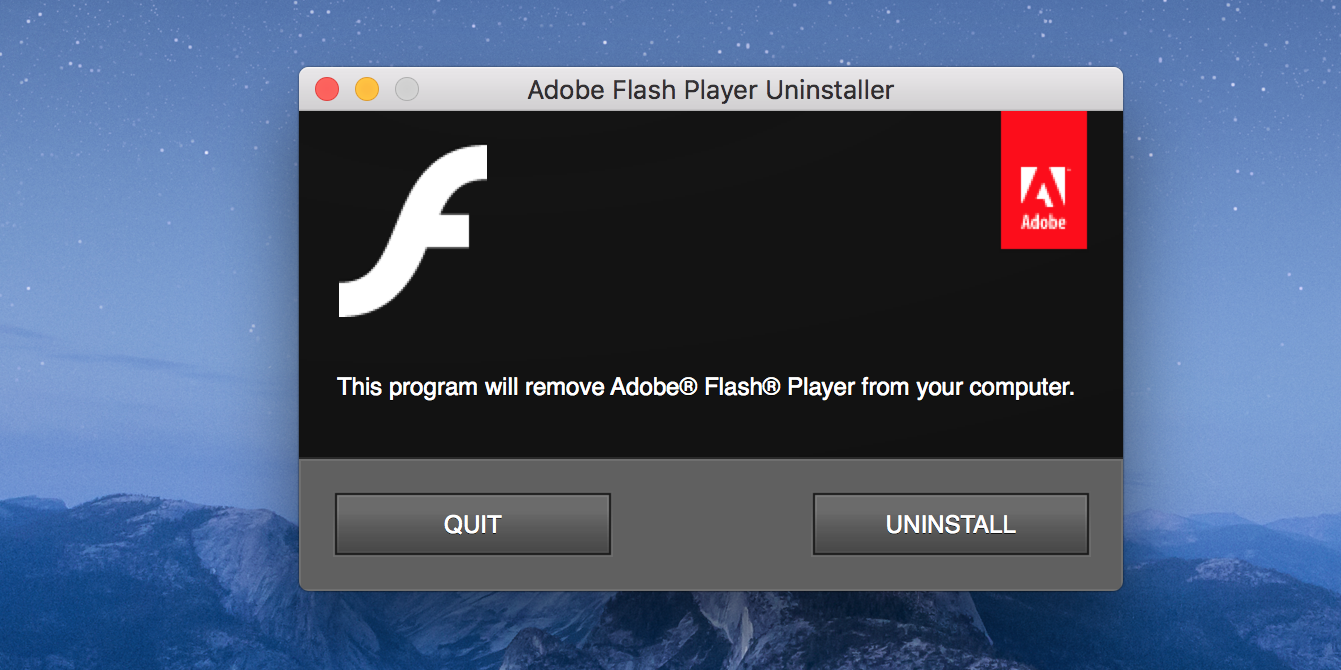

Откройте Finder и перейдите в папку Программы.
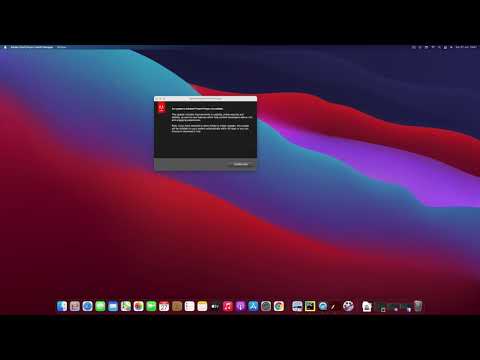
how to remove adobe flash player pop-up on mac

Найдите Adobe Flash Player Install Manager и дважды щелкните по нему.

Как правильно удалить Adobe на MacOS и установить 2021
В открывшемся окне нажмите Удалить.
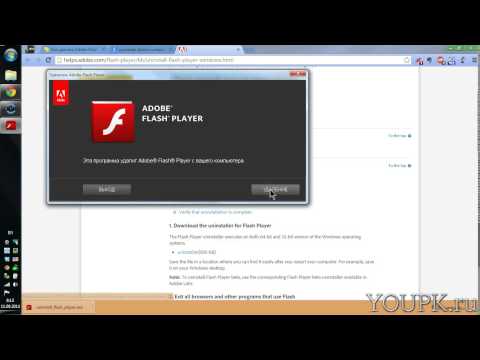
Как удалить Adobe Flash Player
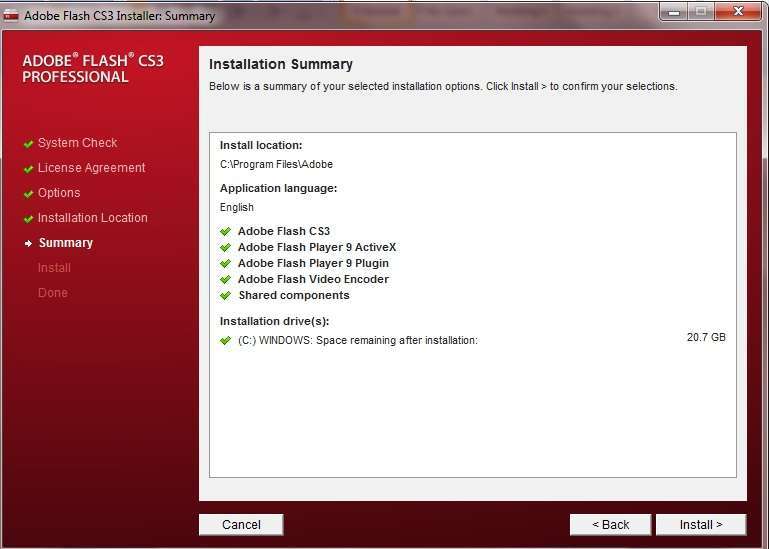
Введите пароль администратора, если потребуется, и нажмите ОК.
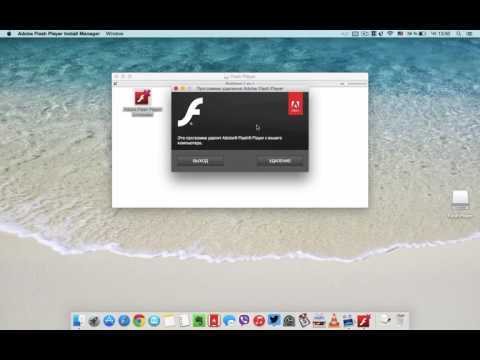
Как целиком удалить FlashPlayer с Mac OS X
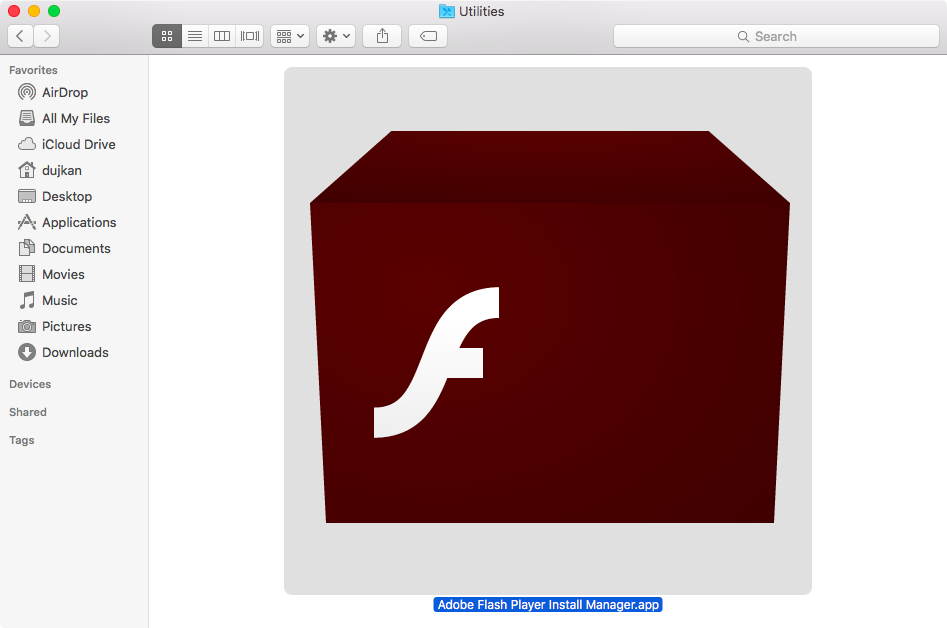
Дождитесь завершения процесса удаления и закройте все окна.

macOS Sequoia — стоит ли обновляться? Установка на любой mac и Хакинтош
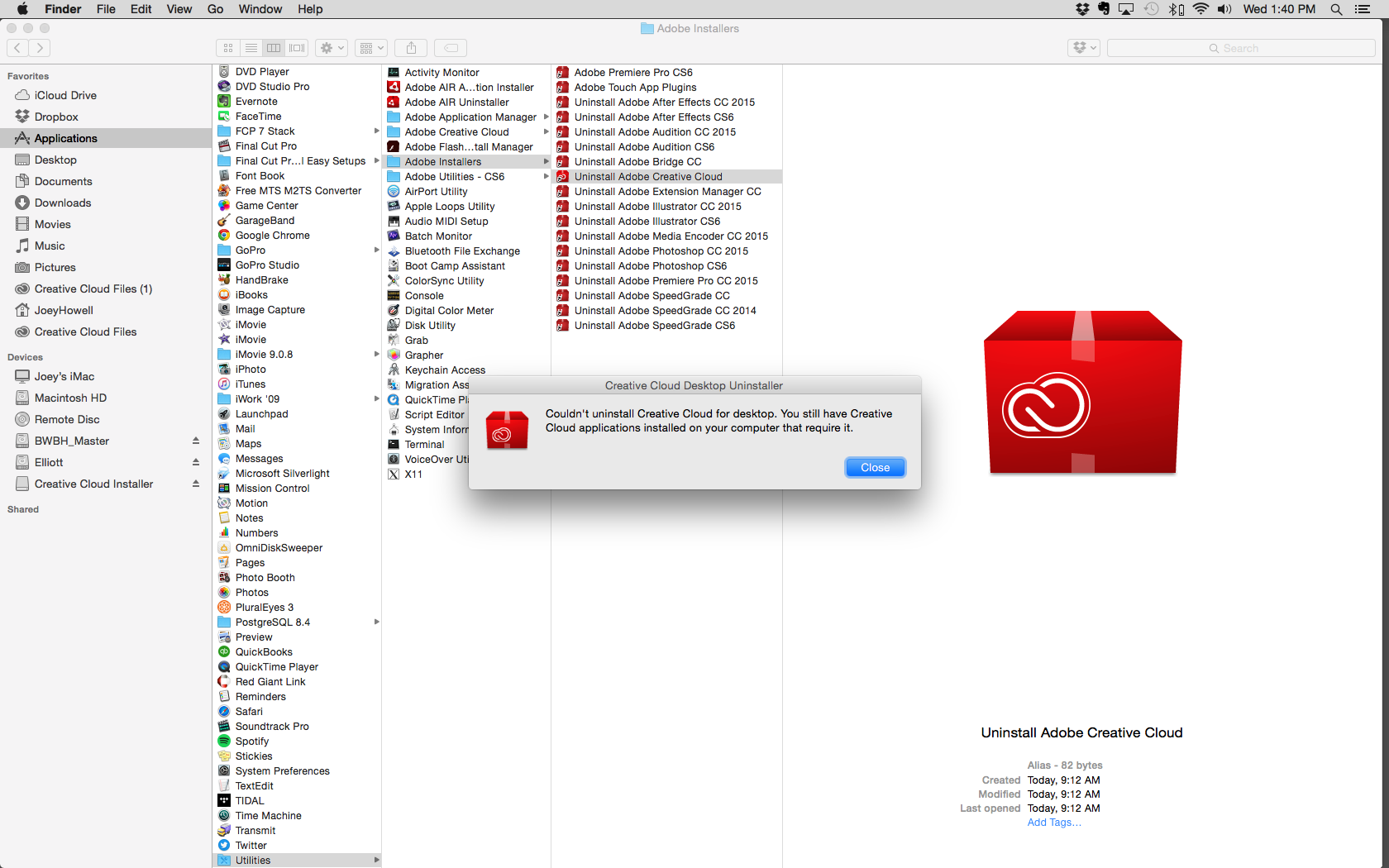
Перейдите в Системные настройки и выберите Flash Player.

Нажмите Дополнительно и выберите Удалить все данные и настройки сайта.
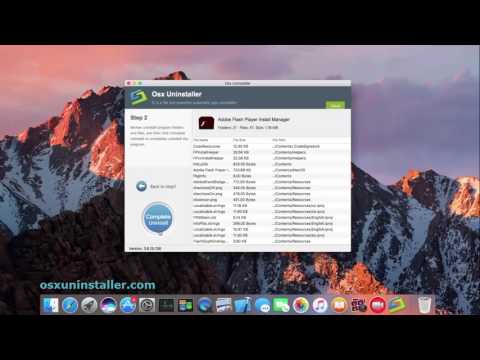
How to Fully Uninstall Adobe Flash Player on Mac
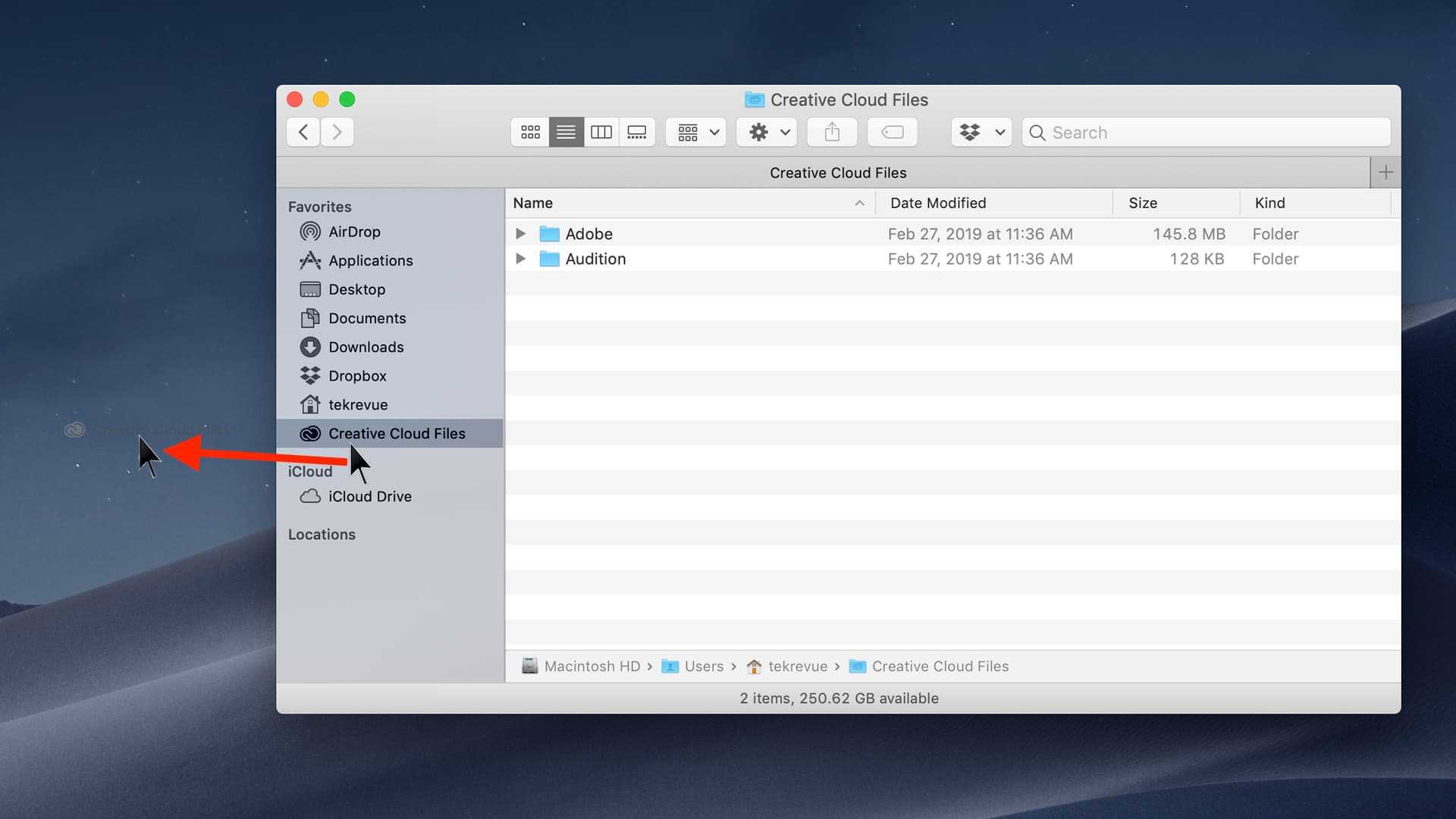
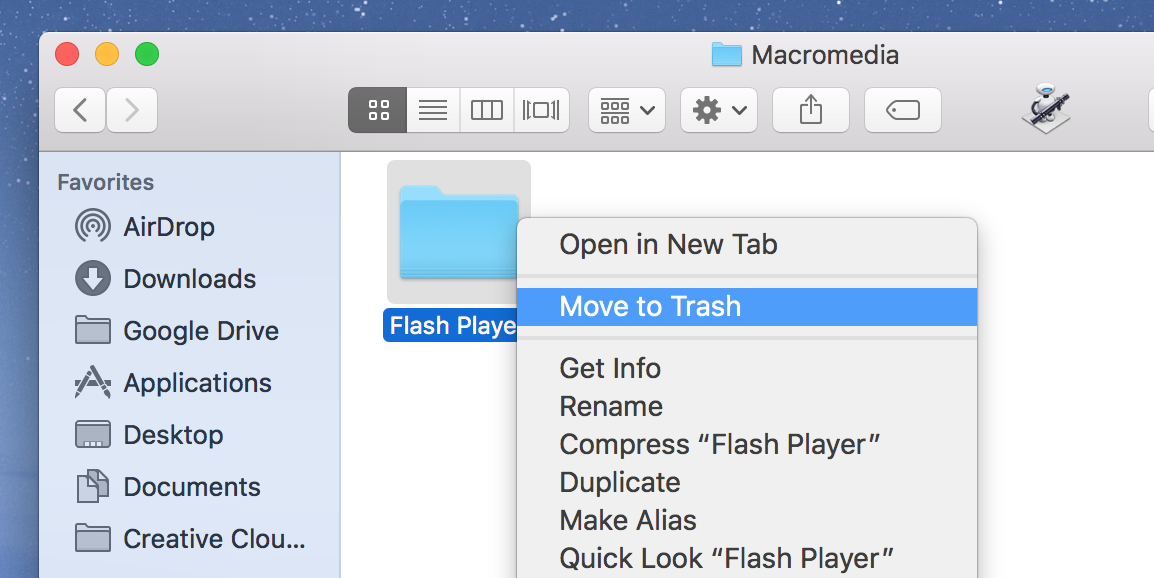
Подтвердите удаление и закройте окно настроек.
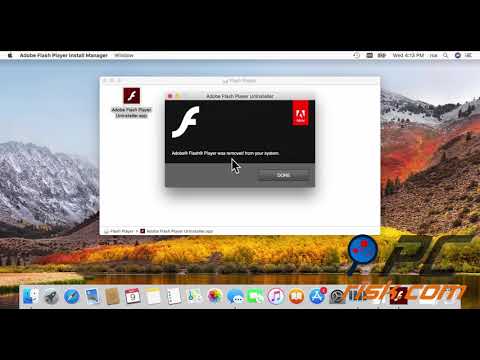
Uninstall Adobe Flash Player from Mac
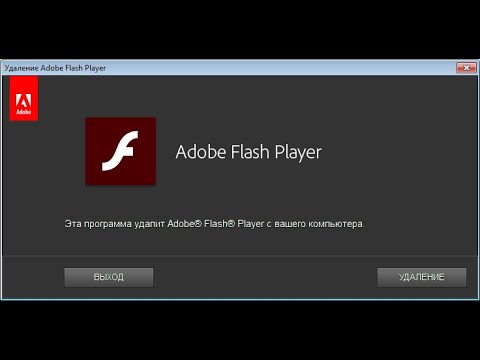
Удаление Adobe Flash Player

Перезагрузите ваш Mac для завершения процесса.

Как полностью удалить Flash Player с Mac OS X
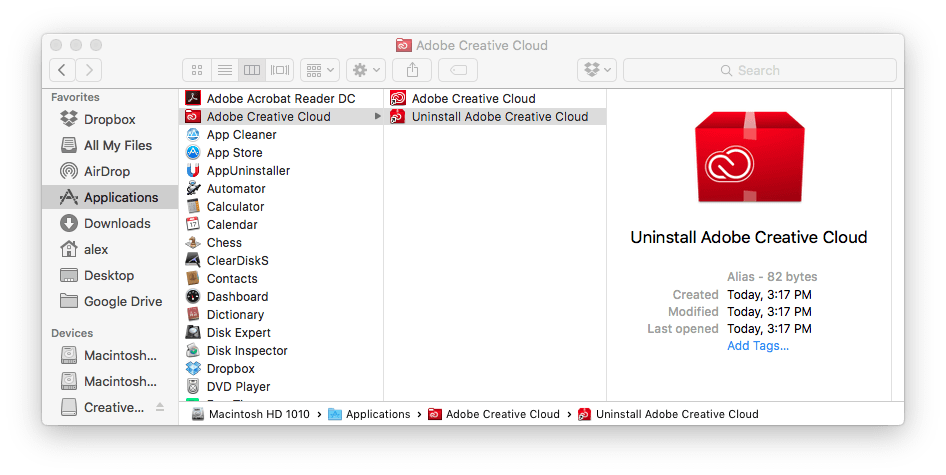

Проверьте папку Программы и Библиотеки на наличие оставшихся файлов и папок Adobe, удалите их вручную.